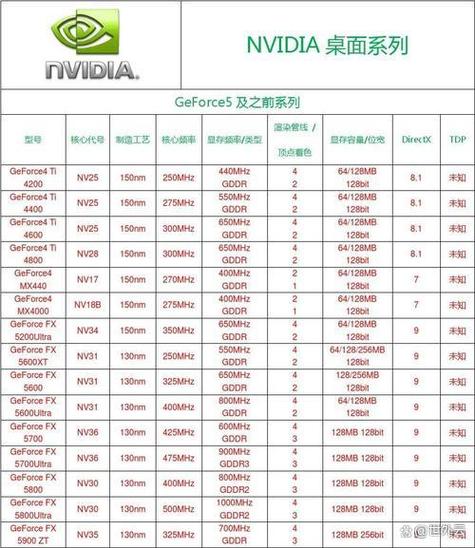如何查看电脑显卡信息
显卡(Graphics Processing Unit, GPU)是计算机中负责图形渲染和图像处理的重要组件。了解您的电脑显卡型号和性能,对于选择适合的游戏、图形设计软件或进行硬件升级都至关重要。本文将详细介绍几种查看电脑显卡信息的方法,帮助您轻松获取所需信息。
方法一:通过系统信息查看
在Windows操作系统中,您可以通过系统信息工具来查看显卡详情:
- 打开“开始”菜单,搜索“系统信息”并打开。
- 在“系统信息”窗口中,展开“组件”类别,然后找到“显示”部分。
- 在这里,您可以看到显卡的名称、制造商、适配器兼容性和总可用图形内存等信息。
方法二:使用设备管理器
设备管理器是Windows系统中另一个查看硬件信息的工具:
- 右键点击“开始”按钮,选择“设备管理器”。
- 在设备管理器中,展开“显示适配器”节点。
- 您将看到已安装的显卡列表,点击显卡名称可以查看其属性,包括设备状态、驱动程序版本等。
方法三:使用第三方软件
除了系统自带工具外,还有许多第三方软件可以帮助您更全面地了解显卡信息,如GPU-Z、CPU-Z等:
- 下载并安装GPU-Z(以GPU-Z为例)。
- 运行GPU-Z,软件界面将显示显卡的详细规格,包括型号、核心频率、显存大小、接口类型等。
- 此外,GPU-Z还提供了显卡温度、风扇转速等实时监控功能,帮助您更好地了解显卡运行状态。
方法四:通过命令行查看
对于喜欢使用命令行的用户,可以通过Windows PowerShell或命令提示符查看显卡信息:
在PowerShell或命令提示符中输入以下命令:
wmic path Win32_VideoController get name, adaptercompatibility, adapterram这将列出显卡的名称、兼容性和显存容量。
注意事项
1. 在查看显卡信息时,请确保您的电脑已连接到互联网,以便获取最新的驱动程序信息。
2. 如果您计划升级显卡,请确保新显卡与您的主板和电源兼容。
3. 定期检查并更新显卡驱动程序,以确保显卡性能得到充分发挥并避免潜在的兼容性问题。
总结
通过以上方法,您可以轻松查看电脑的显卡信息。无论是通过系统自带工具、第三方软件还是命令行,都能帮助您全面了解显卡的规格和性能。希望本文能为您在使用和升级显卡时提供有价值的参考。